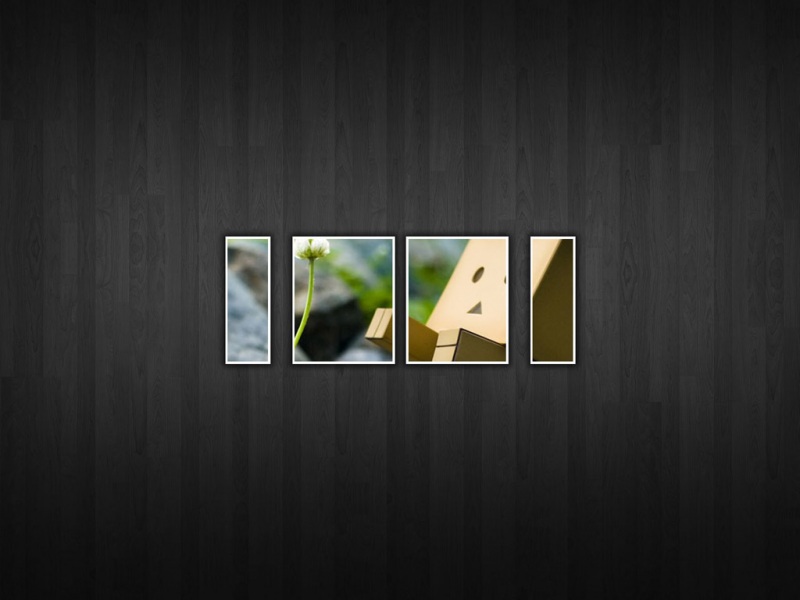在进行Excel工作表的处理时,有时需要以某种方式突出显示活动单元格或指定的单元格区域。一般情况下,可以对这些单元格或单元格区域填充颜色以获得需要的显示效果,在对单元格或单元格区域突出显示后需要取消上一层高亮显示的单元格区域。本文介绍突出显示Excel活动单元格所在的行列的方法。
1、启动Excel并打开工作表,在“开始”选项卡的“样式”组中单击“条件格式”按钮,在打开的菜单中选择“管理规则”命令打开“条件格式规则管理器”对话框,在对话框中单击“新建规则”按钮,如图1所示。
图1单击“新建规则”按钮
2、此时将打开“新建格式规则”对话框,在“选择规则类型”列表选择“使用公式确定要设置的单元格”选项,在“为符合此公式的值设置格式”文本框中输入"=ROW()=ActiveR",单击“格式”按钮打开“设置单元格格式”对话框,在对话框的“填充”选项卡中选择单元格的填充颜色,如图2所示。完成设置后单击“确定”按钮关闭这两个对话框。在“条件格式规则管理器”对话框的“应用于”文本框中输入条件应用的单元格区域,如图3所示。
图2新建格式规则
图3输入条件应用的单元格区域
3、再次在“条件格式规则管理器”对话框中单击“新建规则”按钮打开“新建格式规则”对话框,对话框的设置与上一步基本相同,只是在“为符合此公式的值设置格式”文本框中输入"=COLUMN()=ActiveC",如图4所示。完成设置后单击“确定”按钮关闭这两个对话框,在“条件格式规则管理器”对话框中将此条件的应用范围设置得与上一步相同,如图5所示。
图4新建第二个规则
图5设置条件应用的单元格区域
4、打开Visual Basic编辑器,在工程资源管理器中双击"Sheet1(Sheet1)"选项打开“代码”窗口,在其中输入如下程序代码:
Private Sub Worksheet_SelectionChange(ByVal Target As Range)
ThisWorkbook.Names.Add "ActiveR",ActiveCell.Row
ThisWorkbook.Names.Add "ActiveC",ActiveCell.Column
End Sub
5、切换到Excel,在工作表中选择单元格,则单元格所在的行列被突出显示,如图6所示。
图6突出显示活动单元格所在的行列
更多相关阅读